Tema "Desktop" obično se naziva ne samo pozadinskom slikom, već i ikonama, zvukovima i ostalim elementima koji se koriste za prilagodbu izgleda računala prema nahođenju i ukusu korisnika. Ako želite deinstalirati svoju trenutnu temu radne površine i instalirati novu, potrebno je poduzeti nekoliko koraka.
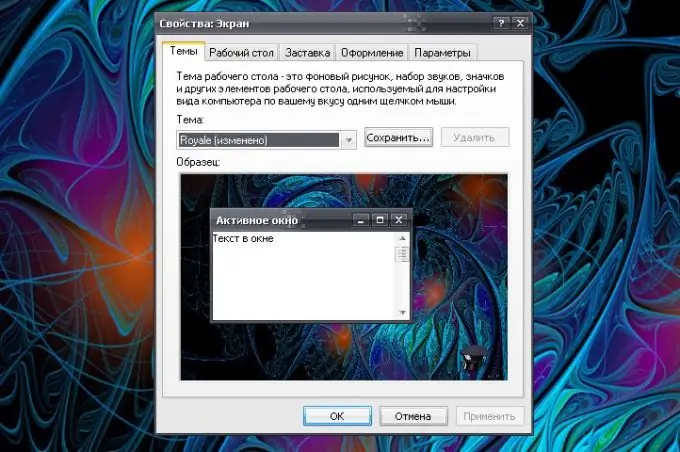
Upute
Korak 1
Komponenta "Display" odgovorna je za dizajn elemenata prikazanih na "Desktop". Nalazi se u kategoriji Dizajn i teme. Ovu kategoriju možete pronaći na "Upravljačkoj ploči" koja se otvara kroz izbornik "Start". Također, navedena komponenta može se pozvati na drugi način. Desnom tipkom miša kliknite bilo koje mjesto na "Desktop" bez datoteka i mapa i na padajućem izborniku odaberite "Properties".
Korak 2
U dijaloškom okviru "Svojstva zaslona" koji se otvori idite na karticu "Teme". Biblioteka stilova operacijskog sustava sadrži razne obloge. Da biste uklonili staru temu i instalirali novu, upotrijebite padajući popis u grupi "Tema". Kada odaberete opciju koja vam odgovara, kliknite gumb "Primijeni". Novi parametri će stupiti na snagu.
3. korak
Same teme pohranjene su u direktoriju C: (ili na drugom disku s operativnim sustavom) / WINDOWS / Resources / Themes i imaju proširenje. Theme. Ako trebate izbrisati standardnu temu, zamijenivši je prilagođenom, smjestite datoteku. Theme u navedeni direktorij ili odredite put do nje putem gumba "Pregledaj". Opisana metoda nije prikladna za instaliranje brojnih tema. Ako teme preuzimate s Interneta, pročitajte preporuke za instalaciju (u nekim se slučajevima teme instaliraju pokretanjem zasebne datoteke, u drugima je potrebna zakrpa).
4. korak
Ako želite da se radna površina napuni jednobojnom bojom, idite na karticu radne površine. U grupi "Pozadina" lijevom tipkom miša odaberite prvu stavku na popisu - "Ništa". U grupi Boja odaberite boju koja će poslužiti kao pozadina radne površine. Ako nema dovoljno boja, kliknite gumb "Ostalo" i odaberite željenu nijansu iz proširene palete. Kliknite gumb "Dodaj u postavku", a zatim gumb U redu. U prozoru svojstava kliknite gumb "Primijeni". Zatvorite prozor gumbom OK.






